Dieser Artikel enthält häufig gestellte Fragen zur Nutzung von Lync-Audio (VoIP) und -Video.
Senden Sie uns Feedback, wenn Sie keine Antwort auf Ihre Frage finden.
Inhalt dieses Artikels
-
Wie stelle ich fest, ob meine Geräte ordnungsgemäß eingerichtet sind?
-
Wo befindet sich die Lync-Wähltastatur und wie kann ich diese verwenden?
-
Kann ich ein Gespräch mit jemandem führen, ohne die Person zu meiner Kontaktliste hinzuzufügen?
-
Wie kann ich meine Rufnummern zu meiner Visitenkarte hinzufügen?
Wie stelle ich fest, ob meine Geräte ordnungsgemäß eingerichtet sind?
Lync erkennt Ihre Audio- und Videogeräte automatisch. Trotzdem sollten Sie diese prüfen, bevor Sie einen Anruf führen oder an einer Besprechung teilnehmen. So können Sie sich vergewissern, dass die Geräte ordnungsgemäß eingerichtet sind.
Anweisungen finden Sie unter Einrichten und Testen von Lync-Audio und Einrichten von und Problembehandlung bei Lync-Video.
Kann ich mit Lync einen Anruf tätigen?
Ein Lync-Anruf wird über Ihren Computer und den Computer einer anderen Person geführt, die ebenfalls mit Lync oder Skype arbeitet (Computeraudio). Der Lync-Anruf wird an allen Geräten des Empfängers angezeigt, die für Lync freigeschaltet wurden, wie z. B. ein Desktopcomputer und Laptop.
Für Informationen über das Kommunizieren mit Externe Kontakte lesen Sie bitte Hinzufügen eines externen Kontakts in Lync. Weitere Informationen finden Sie unter Ausführen und Entgegennehmen eines Lync-Audioanrufs.
Wo befindet sich die Lync-Wähltastatur und wie kann ich diese verwenden?
Nicht alle Office 365-Nutzer besitzen eine Wähltastatur. Sofern Sie eine besitzen, können Sie damit eine PIN eingeben oder eine Auswahl für ein automatisches Sprachsystem eines Anrufs treffen und ihn von zwei Orten aus tätigen:
-
Im Lync-Hauptfenster auf der Registerkarte Telefon.

-
Im Unterhaltungsfenster, das angezeigt wird, wenn Sie einen Anruf starten. Zeigen Sie auf das Telefon-/Mikrosymbol, damit die Wähltastatur angezeigt wird.
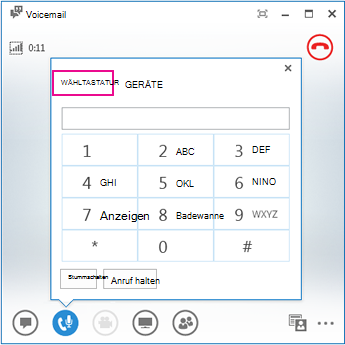
Kann ich ein Gespräch mit jemandem führen, ohne die Person zu meiner Kontaktliste hinzuzufügen?
Ja. Alternativ können Sie nach einer Person suchen, indem Sie ihren Namen in das Suchfeld eingeben. Verweilen Sie mit der Maus in den Suchergebnissen auf deren Bild und klicken Sie dann auf „Anrufen“.
Wie kann ich meine Rufnummern zu meiner Visitenkarte hinzufügen?
Fügen Sie Ihrer Visitenkarte Ihre Telefonnummer hinzu, damit andere Personen wissen, wie sie Sie telefonisch erreichen können. Die Nummern auf Ihrer Visitenkarte sind für Ihre Lync-Kontakte basierend auf den Einstellungen zu privaten Beziehungen, die Sie für sie getroffen haben, sichtbar. Für weitere Informationen darüber, wer was sieht, lesen Sie bitte Steuern des Zugriffs auf Ihre Anwesenheitsinformationen in Lync.
-
Klicken Sie im Hauptfenster von Lync auf die Schaltfläche Optionen und dann auf Telefone.
-
Klicken Sie in ein Feld unter Meine Telefonnummern und geben Sie Ihre Nummer ein. Verwenden Sie ausschließlich die Ziffern 0123456789 (Klammern oder Bindestriche sind nicht zulässig). Wenn Sie eine internationale Rufnummer hinzufügen, geben Sie ein +-Zeichen, dann den Ländercode und schließlich die lokale Nummer ein.
-
Aktivieren Sie die Kontrollkästchen neben der bzw. den Rufnummer(n), die auf Ihrer Visitenkarte angezeigt werden soll(en).
Weitere Informationen zum Hinzufügen von Telefonnummern zur Visitenkarte finden Sie unter Festlegen von Telefonoptionen.
Warum treten Audioprobleme auf?
Wenn ein Problem vorliegt, wird im Unterhaltungsfenster oder im Hauptfenster von Lync eine Benachrichtigung angezeigt. Sie können auf diese Benachrichtigung klicken, um weitere Informationen oder Lösungsvorschläge anzuzeigen.
Beispiel:
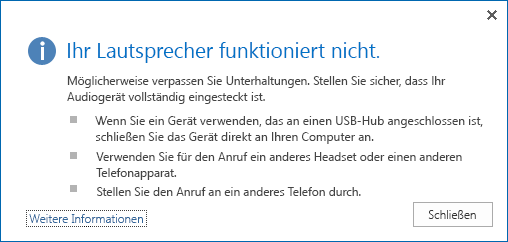
Wenn kein Ton wiedergegeben wird, überprüfen Sie Folgendes:
-
Die Lautsprecher sind sowohl in Lync als auch auf dem Computer eingeschaltet und die Lautstärke der Lautsprecher ist ausreichend.
-
Der Telefonhörer ist richtig aufgelegt (wenn Sie Lync Phone Edition verwenden).
-
Das verwendete Gerät ist auf der Registerkarte Geräte ausgewählt (verharren Sie auf dem Symbol „Telefon/Mikro“ und klicken Sie auf die Registerkarte Geräte).
Wie kann ich die Audioqualität von Geräten verbessern?
-
Verwenden Sie ein hochwertiges Audiogerät, ersetzen Sie ein Gerät, wenn es fehlerhaft oder beschädigt ist, und führen Sie die Konfiguration aus, um sicherzustellen, dass das Gerät ordnungsgemäß funktioniert. Sie sollten ein Gerät verwenden, das in Für Microsoft Lync geeignete Telefone und Geräte aufgeführt ist.
-
Es ist wichtig, ein Mikrofon mit Geräuschunterdrückung sehr nah am Mund zu positionieren, also etwa in einem Abstand von höchstens 2 cm, damit unerwünschte Hintergrundgeräusche ausgefiltert werden.
-
Die meisten Headsets haben einen Lautstärkeregler, damit Sie in Abhängigkeit vom Audiogerät, an welches das Headset angeschlossen ist, die Lautstärke anpassen können. Wenn Sie oder andere Anrufer ein Brummen hören, tätigen Sie einen Testanruf und passen Sie dann die Einstellungen am Headset an, bis kein Brummen mehr zu hören ist.
-
Wenn Sie den Lautsprecher Ihres Telefons mit Lync Phone Edition verwenden und Anrufer sich über Hintergrundgeräusche beschweren, sollten Sie das Telefon auf eine ebene Fläche legen und sich möglichst nah am Telefon befinden.
-
Wenn Sie für das Audiosignal zwei unterschiedliche Geräte verwenden (beispielsweise Desktoplautsprecher und Kamera), sollten Sie diese in geeignetem Abstand voneinander platzieren, damit das Echo minimiert wird.
-
Es empfiehlt sich, keine Anrufe über eine Funkverbindung, über ein VPN (virtuelles privates Netzwerk) oder über RAS (Remote Access Service) zu führen.










